Cara Main Twitter dengan Mudah – Untuk kamu yang baru pengen pake Twitter atau berencana mendaftar supaya punya akun Twitter, bahkan masih bingung pakai Twitter jangankan daftar, buat mencari dan menambah teman agar bisa Twitteran aja "kagok" . Kebetulan ulasan kali ini kami mengupas tentang Twitter baik itu dari cara bikin Twitter di hp Android juga pada Komputer/PC sampai Tips serta panduan bagaimana cara-cara menggunakan Twitter bagi pemula. Yuk baca ulasannya.
Jika kamu bingung bagaimana cara membuat akun di Twitter, ikuti langkah daftar berikut ini:
Melakukan verifikasi sangat penting karena tanpa kamu memverifikasi akun twitter kamu, maka kamu tidak akan dapat menggunakan akun twitter kamu walaupun kamu telah melakukan proses pendaftaran. Untuk alamat Email, kamu bisa menggunakan Gmail, Yahoo, Outlook dan penyedia layanan email lainnya.
Tips: Untuk membuat kata sandi, usahakan buat dengan pencamuran huruf besar, kecil dan karakter. Hal ini kata sandi kamu tidak mudah di ketahui oleh orang lain.
Jika kamu telah melakukan tahapan diatas artinya kamu telah memiliki sebuah akun twitter yang bisa digunakan untuk bersosial di dunia maya.
Catatan: Jika nama pengguna yang diinginkan telah digunakan oleh orang lain, dari pihak twitter akan menyarankan nama lainnya, akan tetapi jika ingin menggunakan nama pengguna yang disarankan oleh pihak twitter, bisa mengubah dengan nama pengguna yang lain.
Melalui Android
Dengan mencantumkan/ mengisi data diri, kamu juga bisa mempromosikan web ataupun akun media sosial milik.
Demikian tulisan kami tentang Tips Panduan Maupun Cara Menggunakan Twitter Dengan Mudah. Semoga dengan tulisan ini dapat bermanfaat.
Buat Akun Twitter
Jika kamu bingung bagaimana cara membuat akun di Twitter, ikuti langkah daftar berikut ini:
- Silahkan klik URL https://twitter.com/signup.
- Pada kotak pendaftaran, Isi Nama lengkap.
- Masukkan Nomor ponsel atau Alamat email.
- Buat Kata sandi.
- Klik Daftar.
- Lakukan Verifikasi dengan kode yang telah kamu terima dari pihak twitter melalui SMS ke nomor ponsel.
Melakukan verifikasi sangat penting karena tanpa kamu memverifikasi akun twitter kamu, maka kamu tidak akan dapat menggunakan akun twitter kamu walaupun kamu telah melakukan proses pendaftaran. Untuk alamat Email, kamu bisa menggunakan Gmail, Yahoo, Outlook dan penyedia layanan email lainnya.
Tips: Untuk membuat kata sandi, usahakan buat dengan pencamuran huruf besar, kecil dan karakter. Hal ini kata sandi kamu tidak mudah di ketahui oleh orang lain.
Jika kamu telah melakukan tahapan diatas artinya kamu telah memiliki sebuah akun twitter yang bisa digunakan untuk bersosial di dunia maya.
Bagaimana Cara Mengubah Profil Akun Twitter
Ketika telah mendaftar dan memiliki akun twitter, kamu harus mengatur nama pengguna sebagai identidas ataupun pengenal unik yang akan digunakan di akun twitter.Untuk mengubah nama pengguan, lakukan langkah berikut:
Melalui PC/Laptop/Browser- Di akun twitter, klik Pengaturan dan Privasi.
- Di bawah tulisan akun, kamu akan menemukan Nama pengguna. Silahkan ganti dengan nama yang diinginkan.
- Setelah mengganti nama pengguna, scroll ke bawah dan klik Simpan perubahan.
Catatan: Jika nama pengguna yang diinginkan telah digunakan oleh orang lain, dari pihak twitter akan menyarankan nama lainnya, akan tetapi jika ingin menggunakan nama pengguna yang disarankan oleh pihak twitter, bisa mengubah dengan nama pengguna yang lain.
Melalui Android
- Di akun twitter, ketuk Navigasi dan pilih atau ketuk Pengaturan dan Privasi.
- Ketuk Nama pengguna. Silahkan ganti dengan nama yang diinginkan.
- Simpan.
Bagaimana Cara Mengisi Biodata Di Akun Twitter
Data diri sangat penting diisi, karena akan memudahkan orang lain bahkan teman kamu untuk mengetahui bahwa twitter tersebut adalah memang kamu.Dengan mencantumkan/ mengisi data diri, kamu juga bisa mempromosikan web ataupun akun media sosial milik.
Untuk mengisi/ mengubah data diri, silahkan ikuti langkah berikut:
- Di akun twitter, ketuk Edit profil.
- Pada edit profil, kamu dapat mengubah atau memasukan foto Header twitter, foto Profil, Nama (bukan Nama Pengguna), Bio, Lokasi , Situs web, Warna tema akun twitter yang diinginkan, serta Ulang tahun.
- Setelah mengubah/ mengedit profil akun twitter, Silahkan klik Simpan perubahan untuk menyimpan perubahan yang dibuat dan klik Batal untuk membatalkan perubahan.
Bagaimana Cara Membuat Serta Mengirim Tweet/ nge-Tweet
Di Akun Twitter kamu bisa mengirim tweet baik itu berupa gambar atau foto, tautan, teks, video dan gambar Gif ke beranda twitter milik kamu agar teman/ follower mu melihat dan mengikuti kabar berita.Untuk mengirim tweet, silahkan ikuti langkah berikut:
- Silahkan Masuk ke akun twitter.
- Di akun twitter, silahkan klik Tulisan Tweet yang terdapat dipojok kanan atas timeline akun twitter.
- Ada kotak putih di bagian atas timeline beranda, Silahkan ketik teks atau masukan tautan.
Catatan:
Kamu juga bisa menambahkan Foto atau Video dengan meng-klik gambar seperti ini
 , Menambahkan Gambar gerak atau Gif dengan meng-klik gambar seperti ini
, Menambahkan Gambar gerak atau Gif dengan meng-klik gambar seperti ini 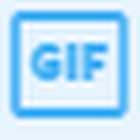 , menambahkan Jejak pendapat dengan meng-klik gambar seperti ini
, menambahkan Jejak pendapat dengan meng-klik gambar seperti ini  , serta menambahkan Lokasi kamu berada dengan meng-klik gambar seperti ini
, serta menambahkan Lokasi kamu berada dengan meng-klik gambar seperti ini  . Dan perlu diketahui bahwa Teks untuk membuat tweet maksimal 140 karakter.
. Dan perlu diketahui bahwa Teks untuk membuat tweet maksimal 140 karakter. - Selesai membuat teks atau membuat tautan maupun tweet yang akan dibagikan ke pengikut, silahkan klik Tweet.
Demikian tulisan kami tentang Tips Panduan Maupun Cara Menggunakan Twitter Dengan Mudah. Semoga dengan tulisan ini dapat bermanfaat.
Post a Comment for "CARA MAIN TWITTER PADA PERANGKAT ANDROID DAN PC UNTUK PEMULA"